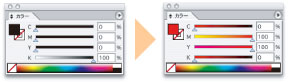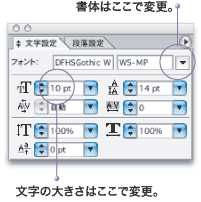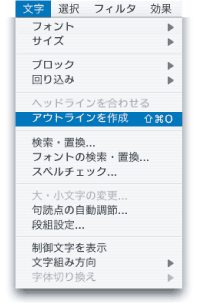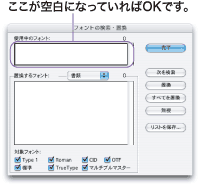素材を作り、組み合わせて色をつける、これを『レイアウト』といいます。レイアウトするための素材は、大きく分けて3つになります。『文章(テキスト)』『線画(ラインアート)』『写真(画像)』です。それぞれの作成方法と注意点を見てみましょう。
|
文字は『フォント』という字形データを読み込み、入力していきます。文字を入力するには、ツールバーから《文字ツール》を選びます。 矢印カーソルからテキスト挿入カーソルに変わりますので入力したい場所でクリックをし、文字を入力します。試しに「てすとにゅうりょく」と打ち込み、スペースキーを押すと漢字へ変換されます。 変換された例です。次にこの文字に色をつけてみます。色をつけたい文字を選択して《ウインドウメニュー/カラー》で表示したウインドウから下図のように指定します。
選択された部分の色が変わりました。書体を変えたり、文字の大きさを変えたりしたい時は《ウインドウメニュー/文字設定》で表示したウインドウから設定します。
色を付ける時に最も注意することが色のモードです。印刷で最終データとして使われるのは、印刷インキの色に合わせCMYKの4色に分けることのできるデータです。『RGB』や『スポットカラー』『レジストレーション』等のものは必ず『CMYK』か『グレースケール』に変換して下さい。 |
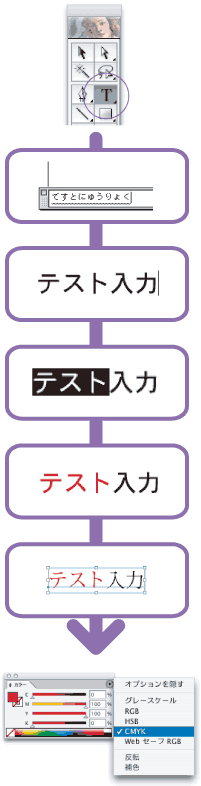
|
CMYKとRGB
CMYKとは、C(シアン)M(マゼンタ)Y(イエロー)K(ブラック)の総称。この4色の掛け合わせで印刷の全ての色を表現します。C、M、Yが交わると黒になります。 RGBとは、Red(赤)Green(緑)Blue(青)の総称。コンピュータのモニタなどに使用される信号をさす場合が多い。光の三原色と呼ばれるもので、3つの色が交わると白になります。
入稿前にアウトラインをとる
フォントは各フォントメーカーから市販されていたり、無償で配布されているなど様々なものがあります。しかし作成したデータを別のパソコンで開いて同じように表現するには、同じフォントが相手側にもあることが必須条件です。これを満たさないと入力した文字がガタガタになってしまいます。そこで印刷会社とデータをやり取りする為に、『アウトライン』という処理が必要になってきます。アウトラインとは、フォントという字形データを点の集合体いわゆるオブジェクトに変換することです。この作業を行うことで文字の形を崩すことなく印刷が可能になります。またものによってはアウトラインのできないフォントもあるので注意して下さい。
|
アウトラインをする文章を選択し、《文字メニュー/アウトライン作成》を選択します。《編集メニュー/すべてを選択》をしてからアウトラインをすると一括で行えます。 アウトラインをしていない、文字の情報を含んだ孤立点などが1つでもあるとデータはフォントがあると認識してしまい、出力時にエラーになってしまいます。また、文字をロック(レイヤーも含め)していると、アウトライン作成ができません。必ず全てのロックを解除してアウトライン作業を行って下さい。 最後に《文字メニュー/フォントの検索・置換》を表示すればファイル内に残るフォントを確認、検索することができます。 |
|
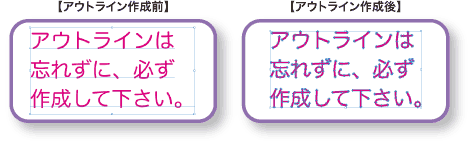
アウトラインを作成するとその時点で字形データではなくなるので、その後の文字編集ができなくなります。いざという時のためにアウトラインを作成する前のデータをバックアップしておいて下さい。